win10进入安全模式办法 win10怎么设置安全模式
来源:www.laobaicai.net 发布时间:2017-07-06 08:15
Win10怎么设置安全模式。经常会看到win10系统出了什么问题就进入安全模式改就可以修改,可是win10系统怎么进入安全模式呢。接下来小编带给大家一个进入安全模式的办法。
Win10怎么进入安全模式步骤:
1:进入WIN10以后点击开始菜单然后再点击“电脑设置”。
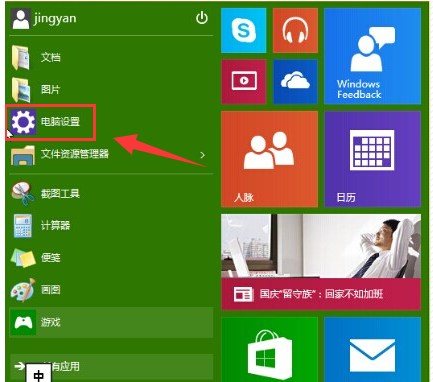
2:更新和恢复。
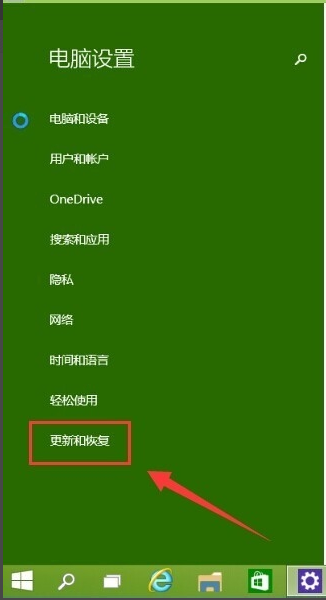
3:更新和恢复界面下点击“恢复”,然后在高级启动下面点击“立即重启”。
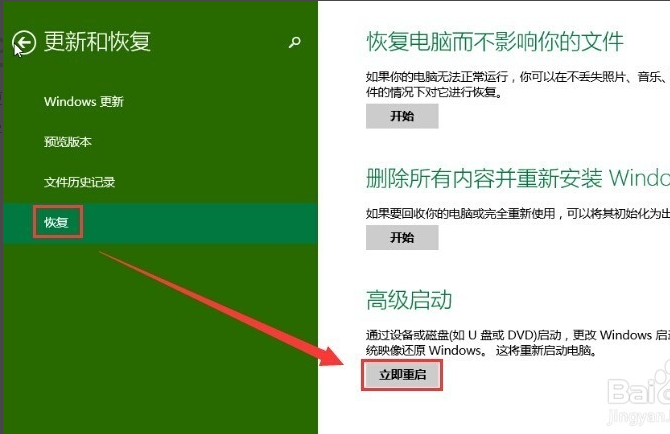
4:选择一个选项,选择“疑难解答”。
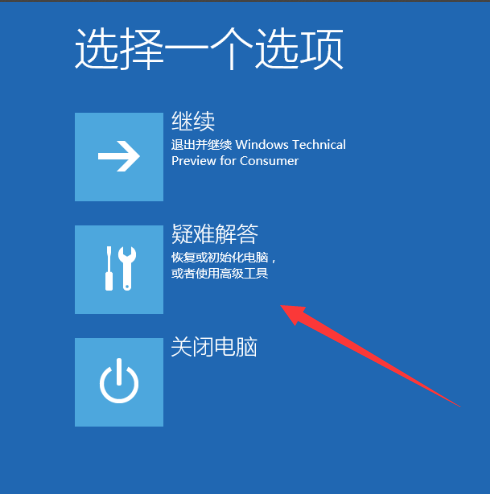
5:疑难解答中点“高级选项”。
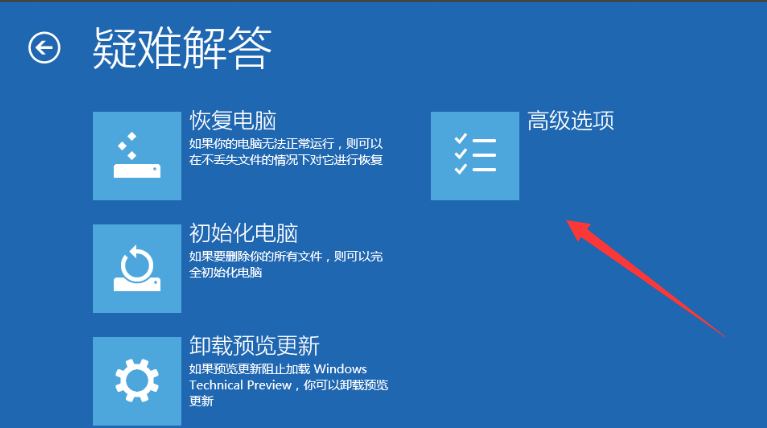
6:在高级选项中点击“启动设置”。
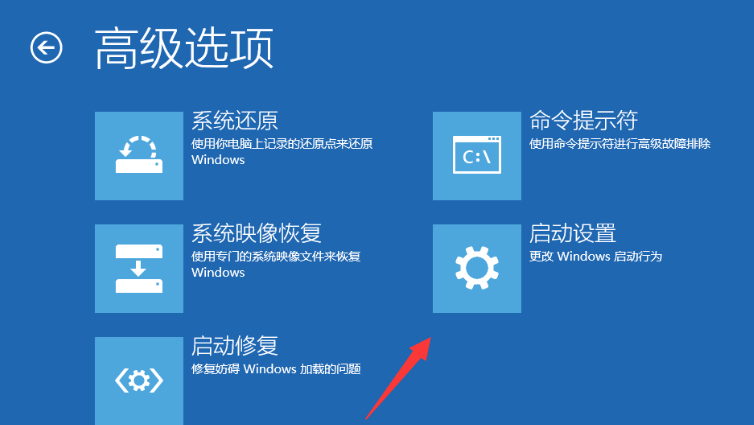
7:点击“重启”按钮。
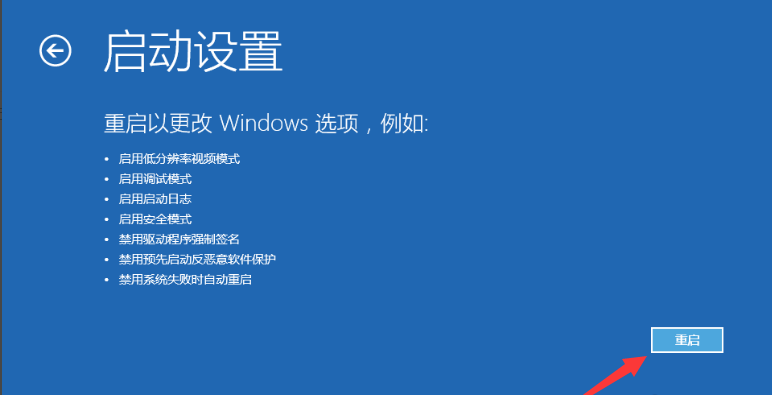
8:电脑此时会重启电脑,重启后会看到如下图所示的这个界面。按一下“F4”或数字“4”就选择的是安全模式。其它的模式也是使用这个方法选择,选择以后会直接进去。
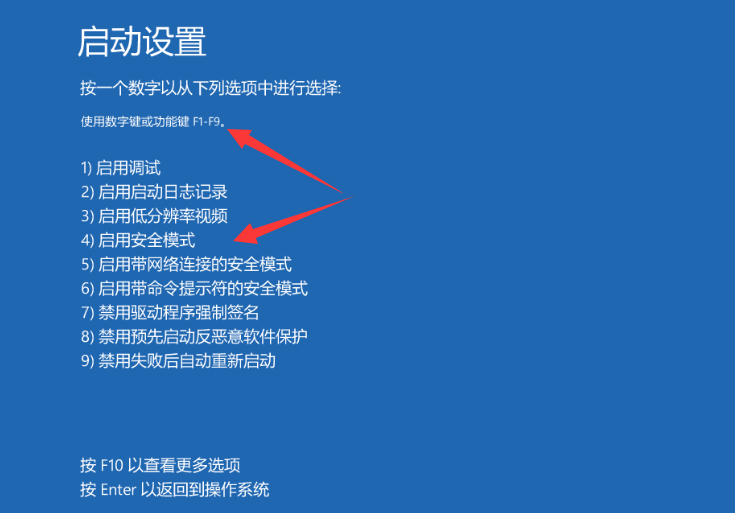
以上就是小编所带来的关于win10系统怎么进入安全模式的教程了。想要了解更多资讯请关注我们老白菜官网。
推荐阅读
"Win10累积更新卡在无限重启阶段的修复策略"
- win11系统无法识别移动硬盘怎么办 2024-05-06
- win11系统dns异常无法上网怎么办 2024-05-04
- win11系统如何调整鼠标速度 2024-05-03
- win11系统不显示wifi列表怎么办 2024-05-01
win10系统设置虚拟内存教程分享
- win11系统如何查看内存条卡槽数量 2024-04-29
- win11系统怎么开启节能模式 2024-04-29
- win11系统usb接口无法识别设备如何解决 2024-04-28
- win11系统如何添加网络打印机 2024-04-26
老白菜下载
更多-
 老白菜怎样一键制作u盘启动盘
老白菜怎样一键制作u盘启动盘软件大小:358 MB
-
 老白菜超级u盘启动制作工具UEFI版7.3下载
老白菜超级u盘启动制作工具UEFI版7.3下载软件大小:490 MB
-
 老白菜一键u盘装ghost XP系统详细图文教程
老白菜一键u盘装ghost XP系统详细图文教程软件大小:358 MB
-
 老白菜装机工具在线安装工具下载
老白菜装机工具在线安装工具下载软件大小:3.03 MB










